- Avec le plugin FaceShop 3.7 basic, mais n'est plus téléchargeable chez DAZ, et est devenu payant
- maintenant : FaceShop 4 - payant - http://www.daz3d.com/i/3d-models/-/faceshop-4?item=8161&_m=d
- pour DAZ Studio 2.2.2.17, ne fonctionne pas
avec une version plus ancienne
version beta 2.2.2.17 dans la rubrique Support / Downloads/Update / DAZ Studio
limité à Victoria 4.2 et Michael 3 - pour ce dernier, il semblerait que la version FaceShop Pro soit nécessaire -
- Tutorial pour Face Shop - http://documentation.daz3d.com/faceshop/FaceShop37DAZ.pdf - à consulter, très bien illustré et explicite -
- préparer une photo d'au moins 512*512, de face de préférence, d'une personne ou d'un animal - ça marche aussi -
- charger une "figure", par exemple Victoria 4
- le plugin
installé, il apparaît dans Menu / Edit
/ Face Shop Loader
la boîte de dialogue ci-contre apparaît, donner un nom à votre projet, Morph Name - mon fichier -, Accept
Ouvrir votre image, Next
avec l'image, un portrait s'affiche avec un point clignotant bleu au coin de l'oeil, que vous devez faire correspondre sur votre image
un 2ème point bleu apparaît, même procédure, puis un 3ème au menton
les points correspondants aux yeux, sourcils, nez... s'affichent sur le portrait et l'image, à vous de les faire correspondre, c'est du morphing
quand c'est terminé, Next
le logiciel travaille sur une tête dorée sans yeux ni texture, à la fin, on obtient la texture qui sera appliquée à V4, faire OK
on bascule dans DAZ Studio
- on peut ensuite appliquer des transformations, etc.
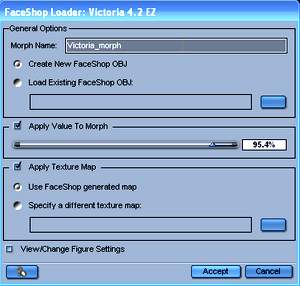
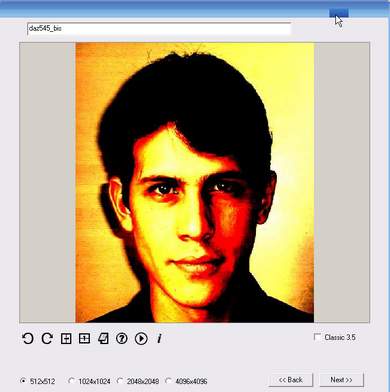 |
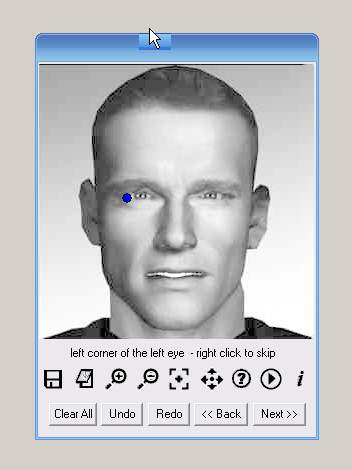 |
|
un portrait s'affiche avec un point clignotant bleu au coin de l'oeil |
||
|
||
les points
correspondants aux yeux, sourcils, nez... s'affichent
sur le portrait et l'image, à vous de les faire
correspondre |
||
|
||
- les "morphs" sont sauvegardés au format obj qu'on retrouve dans C:\Program Files\DAZ\Studio\content\Runtime\FaceShop\mon fichier, et exportables dans Bryce ou Vue d'Esprit
 |

(Enregistrer cette page par "Fichier / Enregistrer sous..." pour utiliser ce tutorial même déconnecté !)

